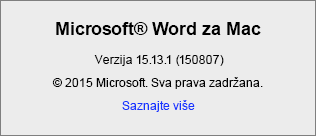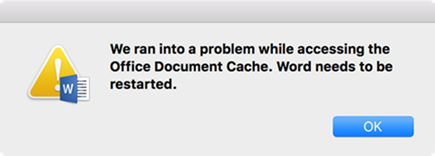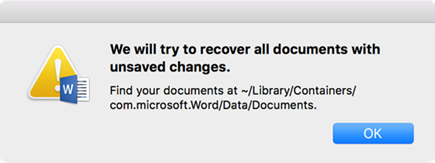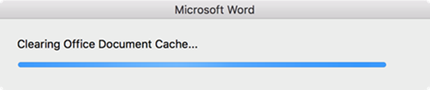Svi korisnici sistema Office 2016 za Mac dobili su ispravku za novo izdanje „16.xx“. Iako ove verzije sadrže napredne nove funkcije, neka postojeća proširenja nezavisnih proizvođača možda imaju problema sa kompatibilnošću sa novom verzijom. Ako naiđete na ovaj problem, obratite se izdavaču proširenja nezavisnog proizvođača da biste saznali da li je ispravka dostupna.
Ako naiđete na probleme sa zaustavljanjem rada posle ažuriranja na 16. xx verzije sistema Office, možete da pratite ove korake da biste se vratili na starija izdanja 15. xx.
Vraćanje sa izdanja 16. xx na 15. xx
Potvrda verzije
-
Dodirnite bilo koju Office aplikaciju kao što je Word.
-
U gornjem meniju kliknite na Word > O programu Word.
-
U dijalogu koji se otvori videćete broj verzije koji počinje sa „15“ ili „16“.
Brisanje 16. xx Office aplikacije
Ako koristite izdanje 16. xx i želite da se vratite na 15.xx, pratite ove korake:
-
Izađite iz svih Office 2016 za Mac aplikacija.
-
Idite na Tražilac > Aplikacije.
-
Pomerite se nadole i kliknite desnim tasterom miša + Premesti u korpu za otpatke na aplikacijama koje želite da uklonite.
Na primer, ako želite da vratite sve Office aplikacije, izbrišite ih sve. Ako samo želite da vratite Word, izbrišite samo Word.
-
Microsoft Word
-
Microsoft Excel
-
Microsoft PowerPoint
-
Microsoft Outlook – Da biste se vratili na 15.xx verziju programa Outlook, moraćete da izbrišete svoj Outlook profil. Ovo će takođe izbrisati podatke iz poštanskog sandučeta uskladištene na računaru. Ako ste korisnikMicrosoft 365, Outlook.com Exchange poštanskog sandučeta, moći ćete ponovo da sinhronizujete podatke kada ponovo podesite Outlook profil kada ponovo instalirate aplikaciju.
Idite do stavke Biblioteka > kontejneri > UBF8T346G9. Office > Outlook > Outlook 15 profila. Izbrišite fasciklu "Glavni profil" i sav njen sadržaj.
Napomena: Ako koristite POP/IMAP server, obavezno izvezite poštansko sanduče pre nego što izbrišete profil. Da biste to uradili, otvorite Outlook i idite na Datoteka > Izvezi , a zatim pratite gorenavedene korake.
-
Microsoft OneNote
-
Instaliranje najnovije verzije 15.xx sistema Office za Mac 2016
-
U programu Safari ponovo preuzmite Office aplikaciju ili aplikacije koje ste upravo izbrisali. Dolenavedene veze će preuzeti poslednju verziju aplikacije spremnu za proizvodnju 15.xx.
Preuzmi
Opis
Koristite ovo ako ste izbrisali sve Office aplikacije.
Koristite ovo ako ste izbrisali aplikaciju Word.
Koristite ovo ako ste izbrisali aplikaciju Excel.
Koristite ovo ako ste izbrisali aplikaciju PowerPoint.
Koristite ovo ako ste izbrisali aplikaciju Outlook.
Koristite ovo ako ste izbrisali aplikaciju OneNote.
-
Kada se završi preuzimanje paketa, otvorite ga da biste započeli instalaciju.
-
Pošto se instalacija završi, pokrenite svaku Office aplikaciju koju ste ponovo instalirali da biste potvrdili da koristi verziju „15.xx” u polju „Osnovni podaci“. Ako ponovo instalirate Outlook, moraćete da podesite i novi profil ili da uvezete prethodne podatke.
Poznati problemi
-
Pošto ponovo instalirate Office aplikacije 15.xx, možda ćete videti ove poruke o grešci kada pokrenete Word, Excel i PowerPoint. Ovo je očekivano i ne znači da su aplikacije pogrešno instalirane.
-
Tokom čišćenja keša Office dokumenata, aplikacija može da zastane na više od 2 minuta uz ovu poruku na ekranu:
U ovom slučaju, pritisnite dugme Opcija > kliknite desnim tasterom miša na Office aplikaciju u Usidravanje > kliknite na Nametni napuštanje. Ponovo pokrenite Office aplikaciju i ona bi trebalo da se normalno pokrene.
-
Možda ćete videti dodatne odzive za unos korisničkog imena i lozinke ako istovremeno koristite 15.xx i 16.xx aplikacije (na primer, Word 16.9 i Outlook 15.41). Za najbolje iskustvo, preporučujemo da instalirate istu verziju programa Word, Excel, PowerPoint, Outlook i OneNote.
Takođe pogledajte
Vratite se u sistem Office 2016 za Mac posle nadogradnje na Office 2019 za Mac